Navigando qua e là prima o poi capiterà di finire in
uno di quei siti che per utilizzarlo richiedono la presenza di Flash.
Musica e animazioni su web sono state possibili grazie a Flash ma
trattandosi di una tecnologia proprietaria di Adobe/Macromedia non è
stato incluso alcun supporto nativo su Ubuntu.
Se provassimo a guardare il sito dell’Alfa Romeo
vedremo una bella pagina nera e niente più, nessuna possibilità di
continuare o di accedere ad una versione ridotta del sito. Per poter
usufruire del sito è necessario installare il plugin Flash per Mozilla
Firefox.
Esistono due diverse implementazioni di Flash su
Ubuntu: la prima è quella ufficiale prodotta da Adobe/Macromedia,
gratuita ma non open source; la seconda è quella open source chiamata
Gnash. Alcuni siti
potrebbero dare problemi, questo fa preferire l’uso del plugin ufficiale
di Macromedia, vediamo come installarlo.
Dal menu Applicazioni apriamo Aggiungi/Rimuovi…
L’interfaccia presentata è molto semplice: a sinistra stanno le
categorie e a destra nella parte superiori i programmi trovati, mentre
nella parte inferiore una loro descrizione.
La selezione iniziale mostrerà solo i programmi ufficialmente supportati, ma modificando la casella Mostra in alto a destra è possibile scegliere tutti i programmi, anche quelli non open source e non supportati.
Scegliamo quindi Tutte le applicazioni disponibili dalla casella a destra e nella finestra di ricerca immettiamo macromedia. Ci sarà presentato un unico programma: Macromedia Flash Plugin, proprio quello che ci servirà. Basterà mettere la spunta a fianco al pacchetto per segnarlo come da installare.
Se non abbiamo mai attivato i repository con restrizioni (Multiverse),
ci sarà chiesto di farlo e la procedura automatica scaricherà le liste
aggiornate. Il plugin flash di Macromedia come già detto non è open
source e coperto da brevetti, per questo è posto in un repository
separato, con i pacchetti non opensource. Confermiamo l’abilitazione di
questo repository e attendiamo lo scaricamento di tutte le liste.
Confermiamo il programma da installare cliccando su Applica modifiche e ci sarà proposto l’elenco con tutti i pacchetti scelti. Ancora una conferma con Applica e il pacchetto sarà scaricato e installato.

Attendere il completamento dell’installazione e al termine confermare il tutto con Chiudi.
Adesso possiamo gustarci la visione della splendida Alfa 147 sul sito ufficiale.


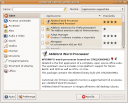
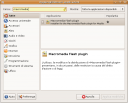

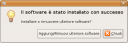
Nessun commento:
Posta un commento
Non sei daccordo? Dite la Vostra...